Beklenmeyen Hatayı Düzeltme, Özellikleri Uygulamanızı Engelliyor
Yayınlanan: 2022-09-19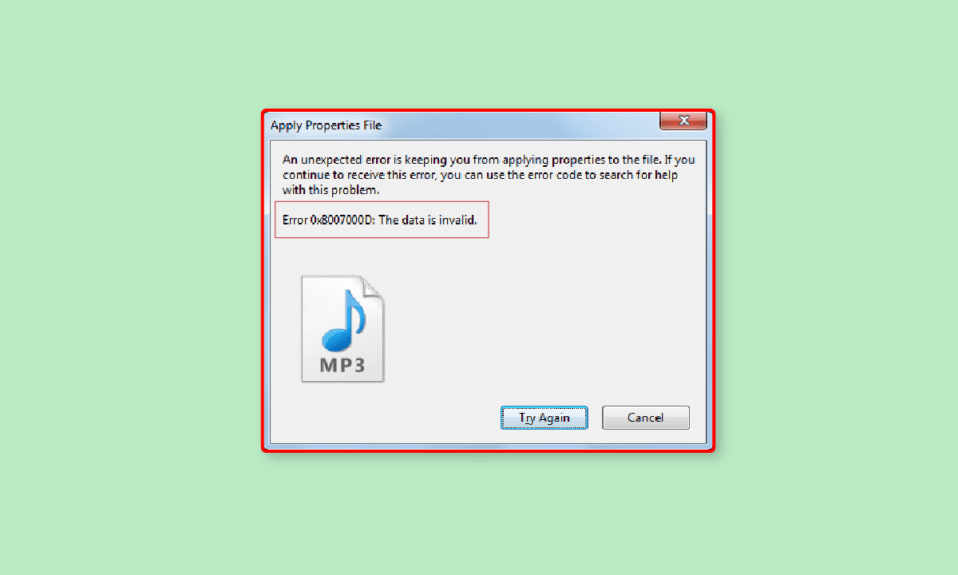
Windows Vista, Kullanıcı Hesabı Denetimi (UAC) adlı yeni bir özellik sundu. Piyasaya sürülmesinden bu yana, Windows'un kendisinde birçok değişiklik oldu. Yönetici erişimi, Windows Vista'dan daha yeni bir İşletim sistemi içeren bir bilgisayarda herhangi bir değişiklik yapmak için çok önemli bir gereksinimdir. Ancak, Windows Kullanıcıları yönetici haklarıyla ilgili bir hata bildirir. Bu beklenmeyen hata, kullanıcının özellikleri uygulamasını ve yapılan ayarlarda yapılan değişiklikleri kaydetmesini engelliyor. Bu tür hatalar genellikle dosyalar Video, ses ve belgelerle ilgili olduğunda ortaya çıkar. Bu dosyanın izni kısıtlandığından, bu hatayı alabilirsiniz, çünkü bu hata aynı zamanda dosyayı salt okunur kip haline getirebilir ve bu da Windows Kullanıcısı için kısıtlamaya neden olabilir. Bu makalede, 0xc00d3e8e hatası nasıl düzeltilir yöntemini öğreneceksiniz. Bu, herhangi bir dosyayı veya ayarı kaydettiğinizde, dosyaya özellikler uygulanırken Hata oluşmasını önlemek için yapılır. Öyleyse başlayalım!
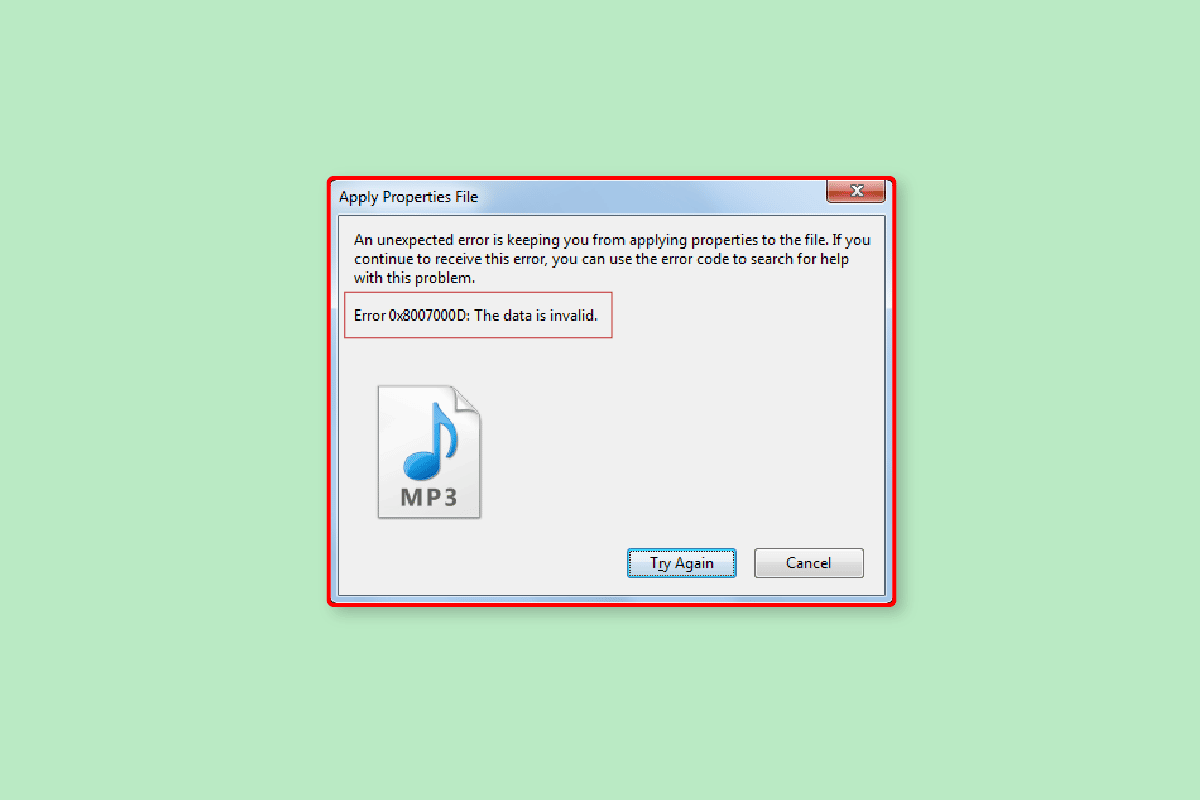
İçindekiler
- Beklenmeyen Hata Nasıl Düzeltilir, Özellikleri Uygulamaktan Alıkoyuyor
- Yöntem 1: Bilgisayarı Yeniden Başlatın
- Yöntem 2: Windows Gezgini'ni Yeniden Başlatın
- Yöntem 3: Dosya ve Klasör Sorun Gidericisini Çalıştırın
- Yöntem 4: Windows'u Güncelleyin
- Yöntem 5: Windows Update Sorun Gidericisini Çalıştırın
- Yöntem 6: Dosyayı Güvenli Modda Değiştir
- Yöntem 7: Medya Dosyasının Sahipliğini Kazanın
- Yöntem 8: chkdsk Komutunu Çalıştırın
- Yöntem 9: Sistem dosyalarını onarın
- Yöntem 10: Yeni Kullanıcı Hesabı Oluştur
- Yöntem 11: Windows Onarımını Gerçekleştirin
- Yöntem 12: Sistem Geri Yükleme Gerçekleştirin
- Yöntem 13: Bilgisayarı Sıfırla
Beklenmeyen Hata Nasıl Düzeltilir, Özellikleri Uygulamaktan Alıkoyuyor
Düzeltmelere dalmadan önce, bu sorunun nedenlerinden bazılarını görelim.
- Kullanıcı Hesabı Yok
- Sahiplik Erişimi Verilmiyor
- Kullanıcı tarafından yüklenen uygulama çakışması
- Windows sistem dosyası bozulması
- Windows Gezgini çakışmaları
Beklenmeyen 0xc00d3e8e hatasını düzeltmek için sorun giderme yöntemleri, özellikler sorununu uygulamanızı engelliyor.
Yöntem 1: Bilgisayarı Yeniden Başlatın
Bazen Windows kullanırken, bazı uygulamalar ve/veya arka plan işlemleri bu hataya neden olabilir, bu senaryo için basit bir düzeltme, bilgisayarı yeniden başlatmaktır.
1. Windows tuşuna basın.
2. Ardından, Güç tuşuna tıklayın ve Yeniden Başlat seçeneğini seçin.
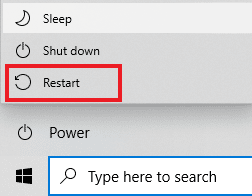
Bilgisayarınızı yeniden başlattıktan sonra, sorunun çözülüp çözülmediğini görmek için dosyayı düzenlemeyi ve kaydetmeyi deneyin.
Yöntem 2: Windows Gezgini'ni Yeniden Başlatın
Görev Yöneticisi'nde Windows Gezgini'ni yeniden başlatarak dosyaya özellikler uygulayarak hatayı düzeltebilirsiniz. Bu işlemi yapmak için,
1. Ctrl + Shift + Esc tuşlarına aynı anda basarak Görev Yöneticisini başlatın.
2. İşlemler sekmesine gidin ve Windows Gezgini'ne tıklayın.
3. Ardından Yeniden Başlat düğmesine tıklayın.
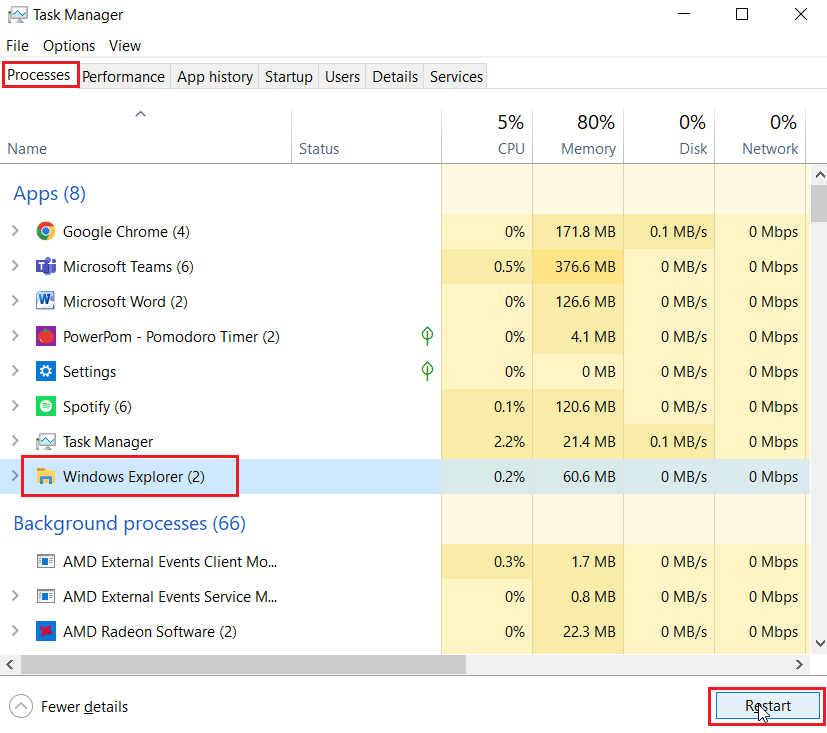
Ayrıca Okuyun: Windows 10'da Hata Kodunu Düzeltme 0x80070490
Yöntem 3: Dosya ve Klasör Sorun Gidericisini Çalıştırın
Windows 10'da kullanılabilen birçok sorun giderme aracı vardır, ancak bunlardan bazıları Windows 10'un varsayılan sürümüne dahil değildir, Bu senaryoda, resmi Microsoft web sitesinden sorun gidericileri indirmemiz gerekir.
Not : Sorun giderme dosyalarını yalnızca resmi Microsoft web sitesinden indirin.
1. Microsoft resmi web sitesini ziyaret edin, aşağı kaydırın ve sorun gidericiyi indirmek için İndir düğmesine tıklayın.
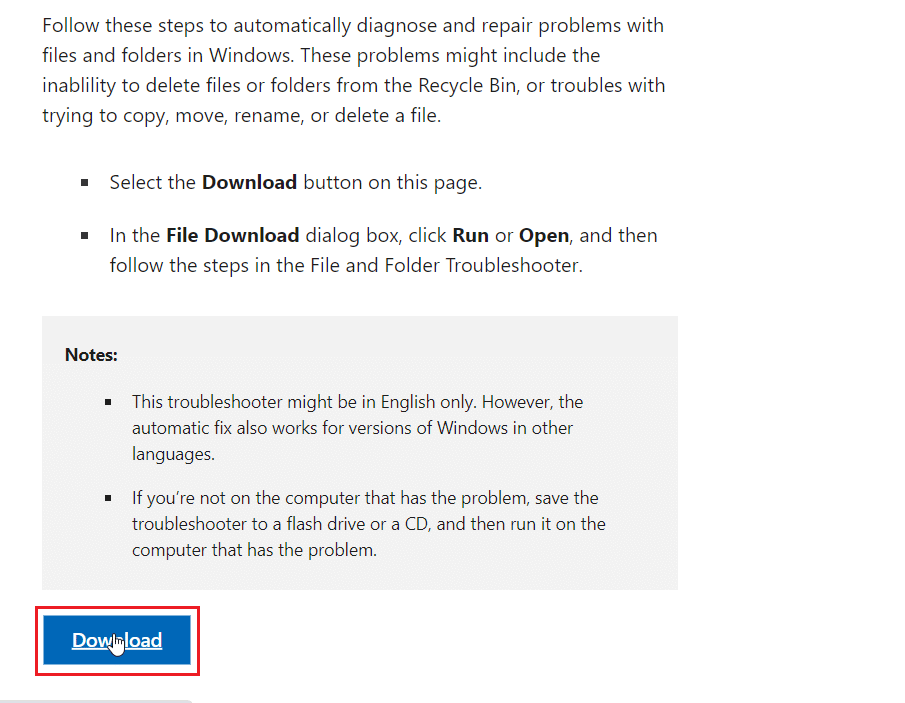
2. İndirilen dosyayı bulun ve açın, taramayı başlatmak için İleri'ye tıklayın.
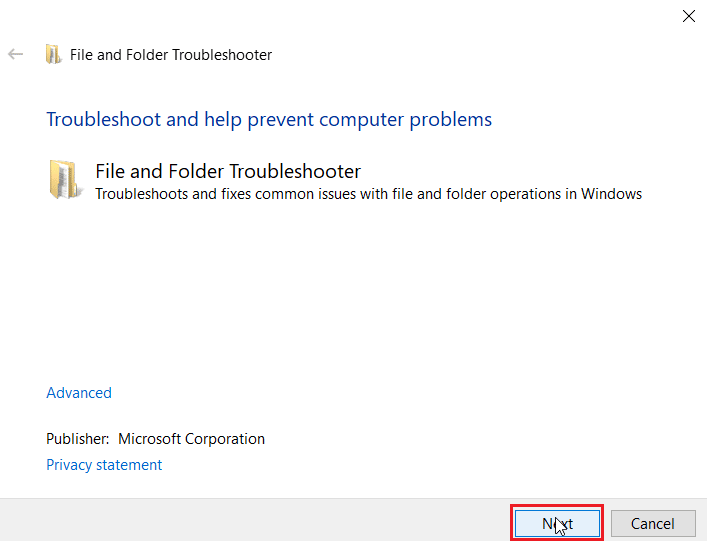
3. Bir sonraki menüde bulunan sorun giderme nedenleri listesinde, Dosya ve klasörleri silme ile ilgili sorunlar onay kutusunu işaretleyin.
4. Ardından, İleri'ye tıklayın.
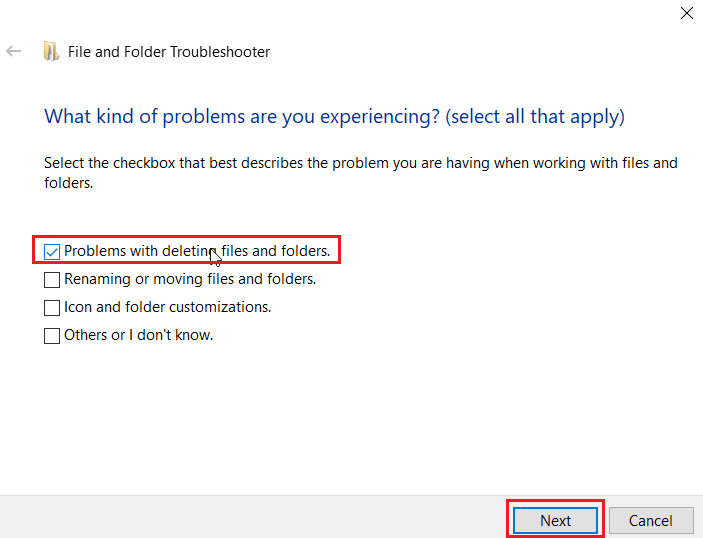
5. Son olarak, pencereyi kapatmak için Sorun Gidericiyi Kapat'a tıklayın.
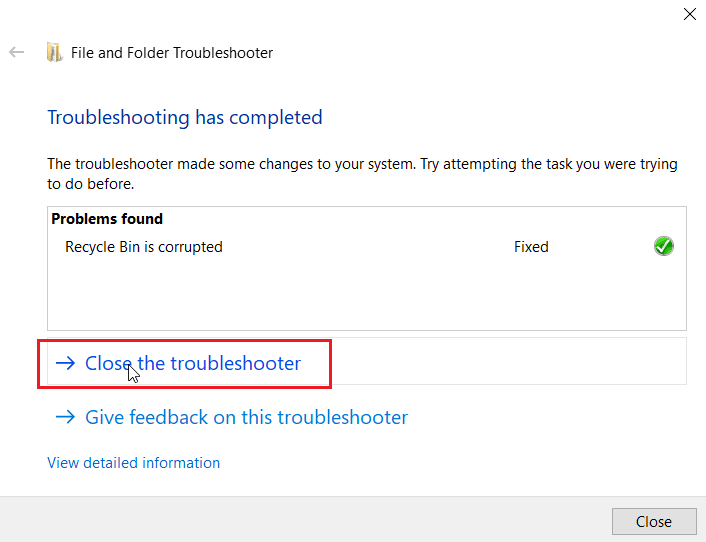
Yöntem 4: Windows'u Güncelleyin
Windows 10'u bir DVD'den yüklediyseniz, bazı video oynatma biçimleri en son sürümlerine güncellenmez. Bu senaryoda, Windows'un otomatik olarak güncellenmesine izin vermek için Windows Update gerçekleştirmeyi deneyebilirsiniz. Windows 10'un en son Güncellemesini nasıl indirip yükleyeceğinize ilişkin kılavuzumuzu okuyun.
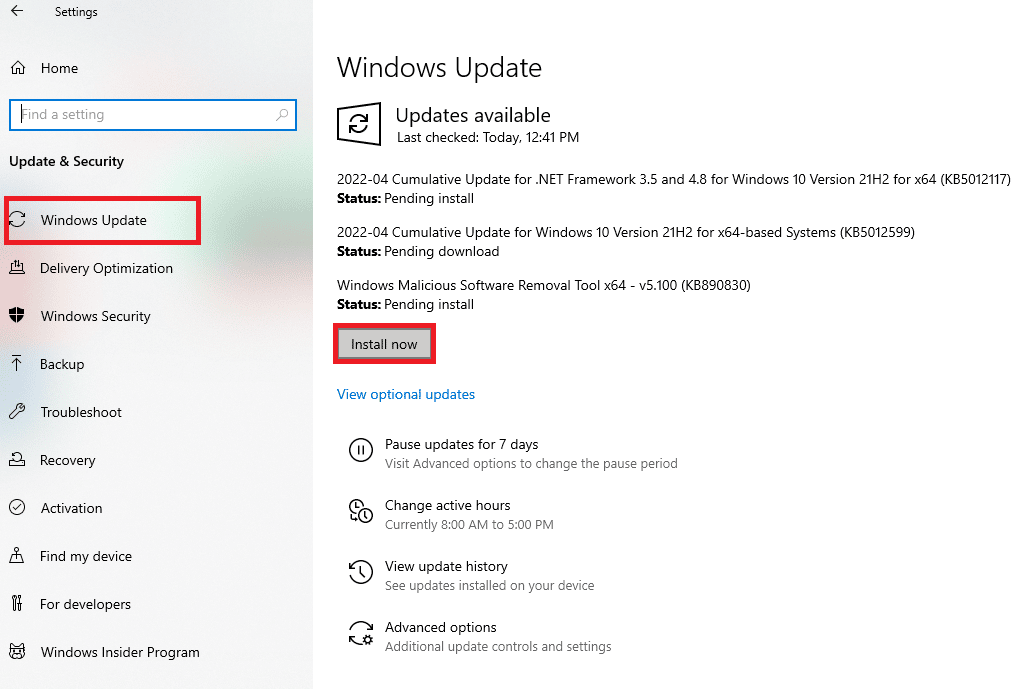
Ayrıca Okuyun: Windows 10 Dosya Gezgini Üzerinde Çalışırken Hatasını Düzeltin
Yöntem 5: Windows Update Sorun Gidericisini Çalıştırın
Bazı Windows güncelleme hataları nedeniyle hata oluşabilir, bu durumda Windows Update sorun gidericisini çalıştırmayı deneyebilirsiniz. Bu sorun giderme aracı, Windows Update'teki sorunları arayacak ve bunları otomatik olarak düzeltmeye çalışacaktır. Windows Update Sorun Gidericisini Çalıştırma hakkındaki kılavuzumuzu okuyun . Makalede verilen Adımları izleyin ve aynısını uygulayın.
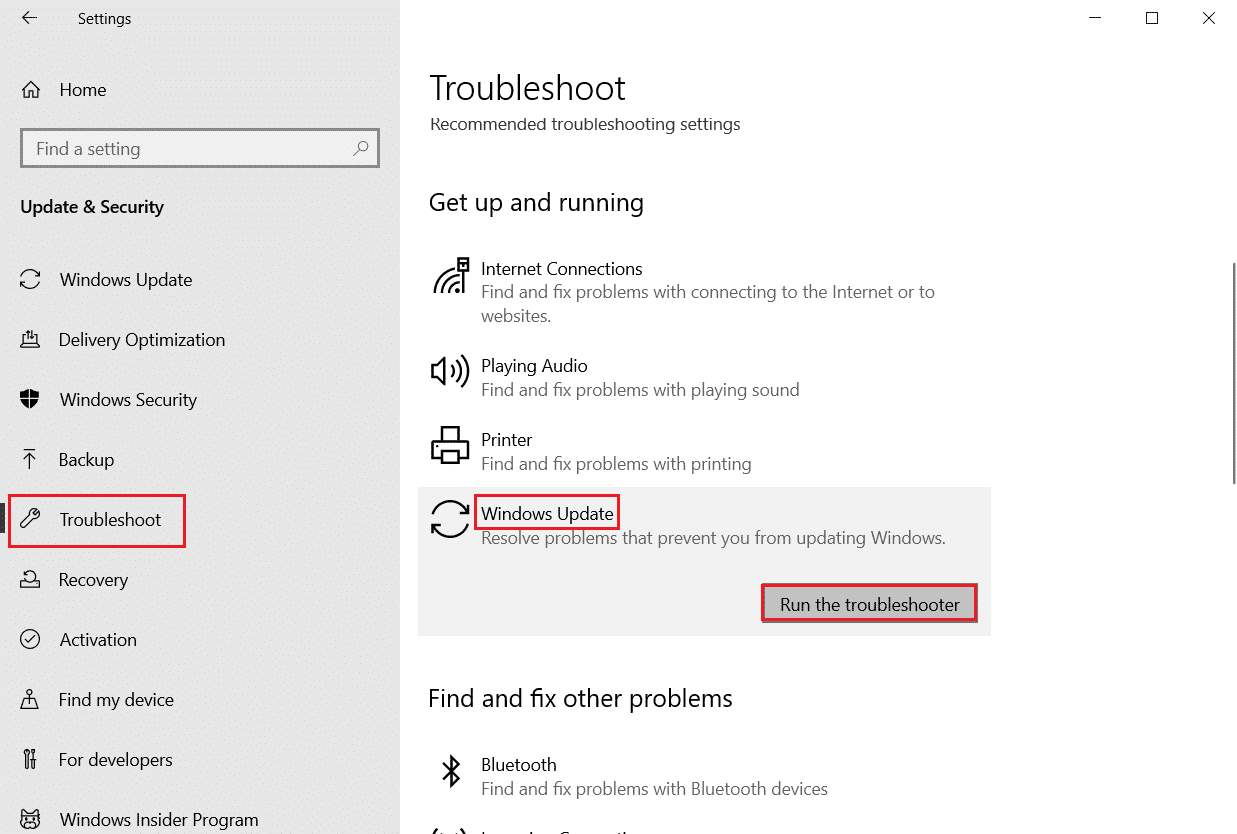
Yöntem 6: Dosyayı Güvenli Modda Değiştir
Bazen, kullanıcı tarafından yüklenen uygulamalar ve diğer araçlar dosyayla çakışabilir, ardından Beklenmeyen bir hatanın sizi özellikleri uygulamaktan alıkoyduğunu görürsünüz. Her durumda, Windows bilgisayarınızı güvenli moda nasıl başlatacağınıza dair bir fikriniz yoksa, Windows 10'da Güvenli Modda Nasıl Önyüklenir konusundaki kılavuzumuzu takip edin ve ardından dosyayı değiştirmeyi deneyin ve hatanın çözülüp çözülmediğine bakın.
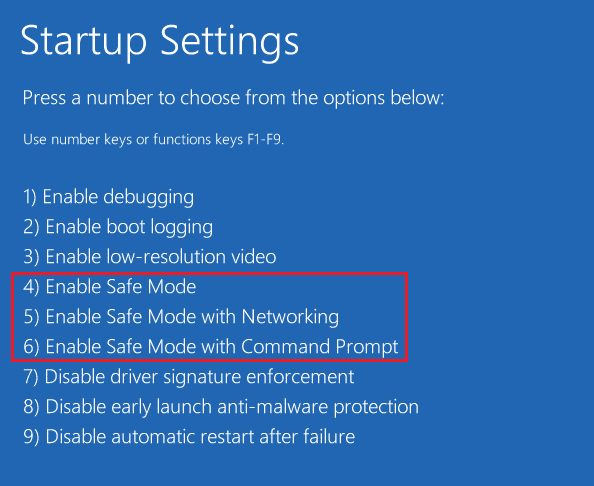

Ayrıca Okuyun: Windows 10 Dosya Sistemi Hatasını Düzeltin 2147219196
Yöntem 7: Medya Dosyasının Sahipliğini Kazanın
Beklenmeyen bir hatayı düzeltmenin başka bir yolu da sizi özellikleri uygulamaktan alıkoymaktır. Aşağıdaki adımları takip et:
1. Sorunlu dosyayı bulun, üzerine sağ tıklayın ve ardından Özellikler seçeneğini seçin.
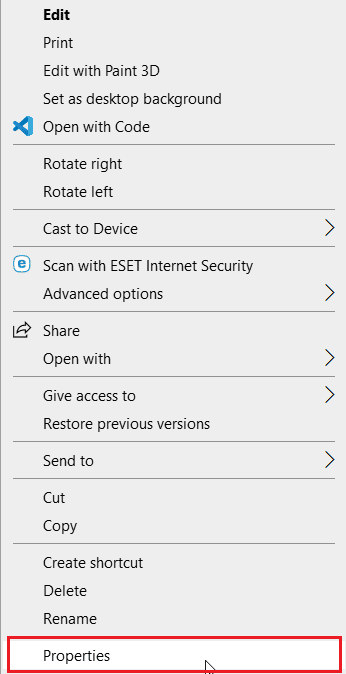
2. Güvenlik sekmesine ve ardından Gelişmiş düğmesine tıklayın.
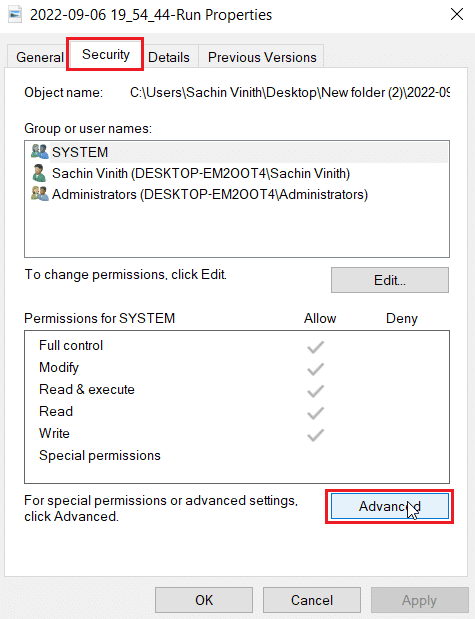
3. Sahip bölümüne gidin, burada medya dosyasının mevcut sahibi görüntülenecektir.
4. Medya dosyasının sahibi farklı bir kullanıcı adına ayarlanmışsa, yanındaki Değiştir düğmesini tıklayın.
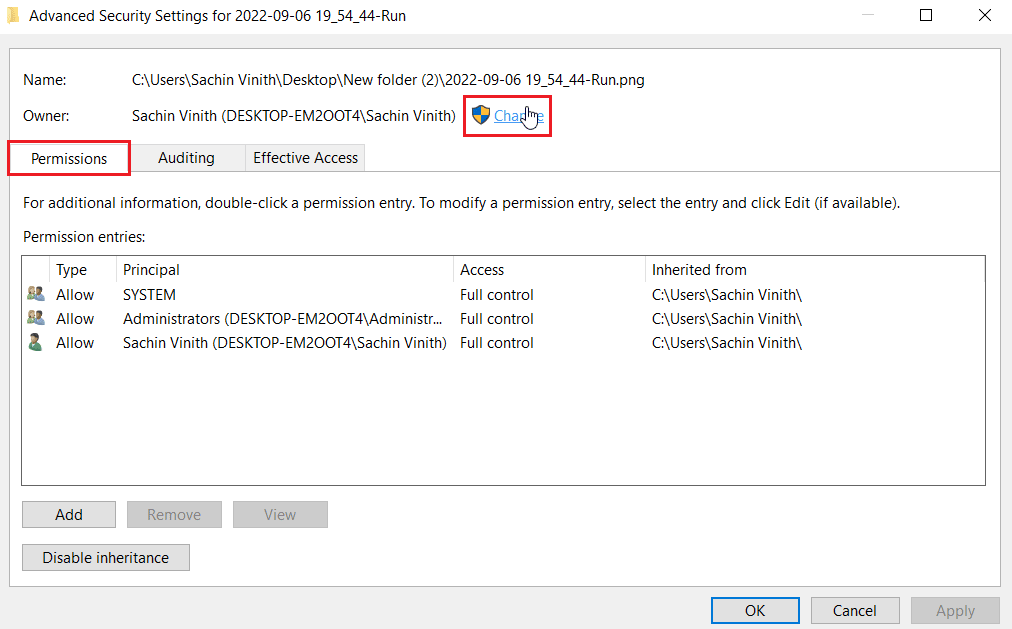
5. Şimdi Adları Kontrol Et'e tıklayın ve oturum açtığınız bir kullanıcı adı girin, Tamam'a tıklayın.
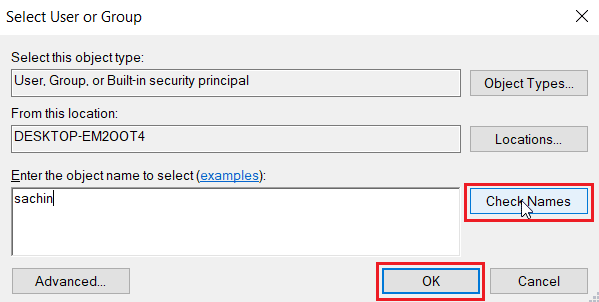
6. Son olarak, Uygula'ya ve ardından Tamam'a tıklayın.
Yöntem 8: chkdsk Komutunu Çalıştırın
Diskle ilgili hataları çözdüğü için chkdsk komutunu çalıştırmayı deneyin. Manu kullanıcıları, bu komutu çalıştırmanın 0xc00d3e8e hatası nasıl düzeltilir sorununu çözmelerine yardımcı olduğunu buldu. Chkdsk kullanarak diskteki hataların nasıl kontrol edileceğine ilişkin kılavuzumuzu okuyun.
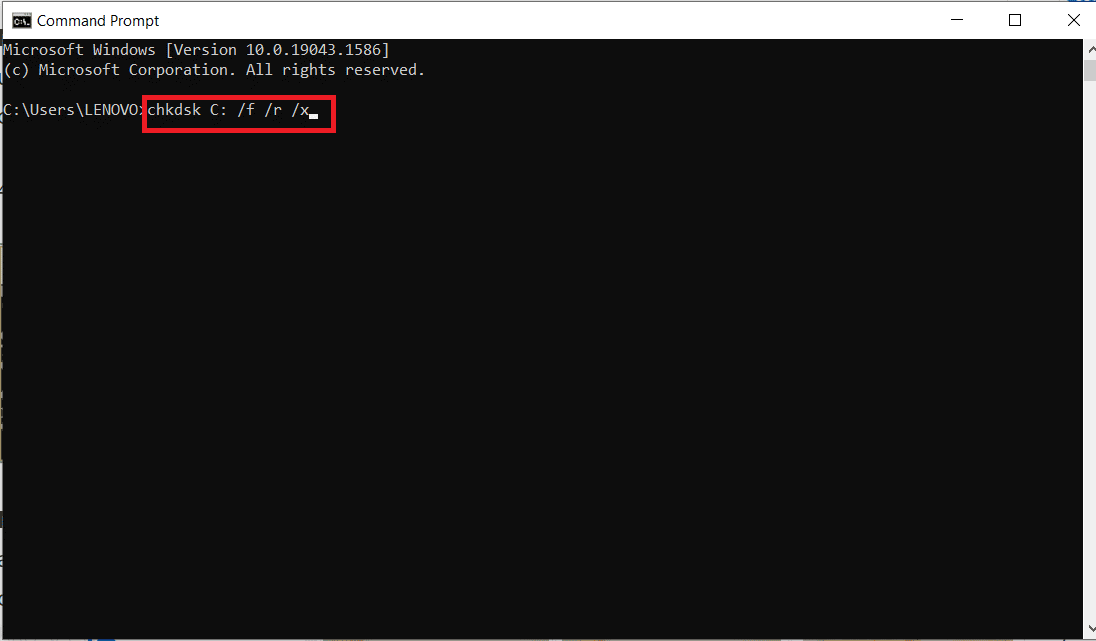
Ayrıca Okuyun: Windows 10'da Startupinfo exe Sistem Hatasını Düzeltin
Yöntem 9: Sistem dosyalarını onarın
Windows 10 PC, tüm bozuk dosyaları düzeltmenize yardımcı olacak SFC (Sistem Dosyası Denetleyicisi) ve DISM (Dağıtım Görüntüsü Hizmeti ve Yönetimi) gibi dahili onarım araçlarına sahiptir. Windows 10'da Sistem Dosyaları Nasıl Onarılır hakkındaki kılavuzumuzu okuyun ve tüm bozuk dosyalarınızı onarmak için belirtilen adımları izleyin.
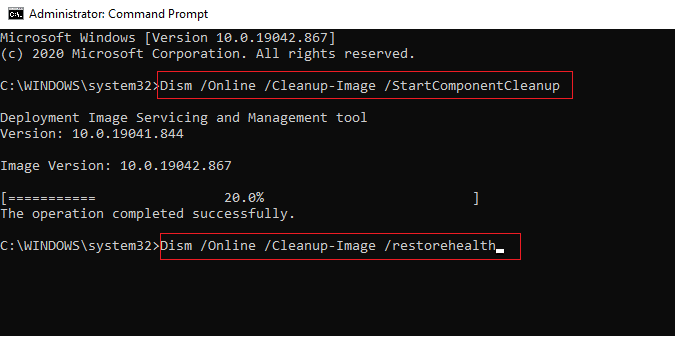
Yöntem 10: Yeni Kullanıcı Hesabı Oluştur
Windows'ta oluşturulmuş bir Kullanıcı Hesabı yoksa, dosya sahipliğiyle ilgili beklenmeyen bir hatanın özellikleri uygulamanızı engellediğini bildiren sorunlar olabilir. Windows 10'da yerel bir Kullanıcı hesabının nasıl oluşturulacağına ilişkin kılavuzumuzu okuyun.
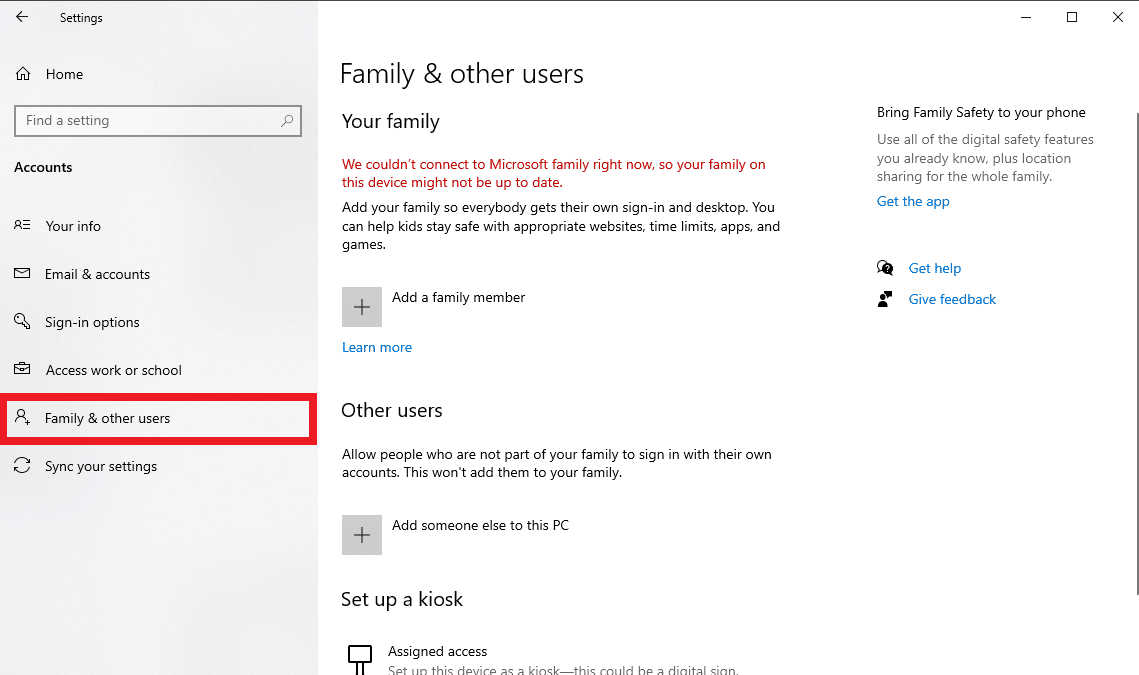
Ayrıca Okuyun: StartupCheckLibrary.dll Eksik Hatası Nasıl Onarılır
Yöntem 11: Windows Onarımını Gerçekleştirin
Otomatik onarım, Windows'taki bozuk dosyaları yükleme medyası aracılığıyla düzelten bir Windows özelliğidir. Yalnızca Windows 10 ortamını içeren USB, DVD vb. ortam donanımının kurulumu. Windows 10'u Kolayca Yükleme Nasıl Onarılır hakkındaki kılavuzumuzu okuyun. Verilen talimatları izleyin ve aynısını uygulayın.
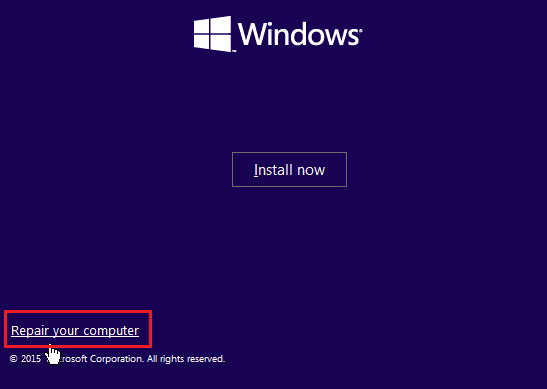
Yöntem 12: Sistem Geri Yükleme Gerçekleştirin
Sistem Geri Yükleme, Windows bilgisayarınızı düzgün çalıştığında önceki bir zaman durumuna geri yüklemek için kullanışlı bir araçtır, Bilgisayarınızı önceki ayarlarına geri yüklemek için Windows 10'da Sistem Geri Yükleme nasıl kullanılır hakkındaki kılavuzumuzu izleyin. Sistem Geri Yükleme oluşturmadıysanız, işletim sisteminde önemli bir değişiklik yaptığınızda bir Sistem Geri Yükleme oluşturmayı alışkanlık haline getirin, bir tane oluşturmak için Windows 10'da Sistem Geri Yükleme nasıl oluşturulur kılavuzumuzu izleyin. Bu, dosyaya özellikler uygulama hatasını düzeltebilir.
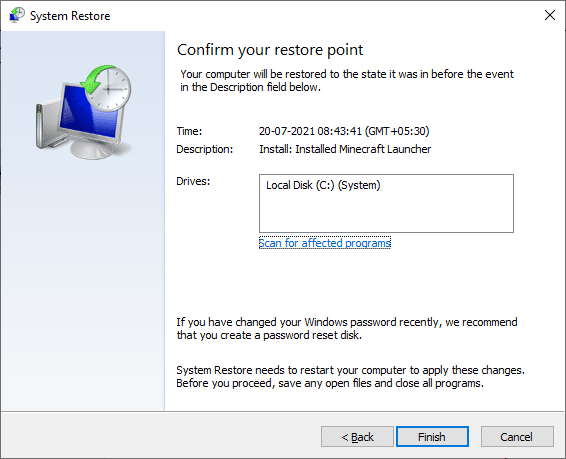
Ayrıca Okuyun: Windows 10 Güncelleme Hatasını Düzeltin 0xc1900204
Yöntem 13: Bilgisayarı Sıfırla
Windows'taki bazı sorunlar, kullanıcıların şu soruyu sormasına yol açan kapsamlı bir çözüm listesi denense bile çözülemez. Beklenmeyen hata özellikleri uygulamanızı engelliyor, Bu senaryoda, Windows PC'nizi sıfırlayabilir ve sorunun çözülüp çözülmediğini görebilirsiniz. Dosyalarınızı silme konusunda endişeleriniz varsa, dosyalarınızı silmeden Sıfırlama işlemini gerçekleştirmek için lütfen Windows 10'u Veri Kaybetmeden Sıfırlama konusundaki kılavuzumuzu takip edin.
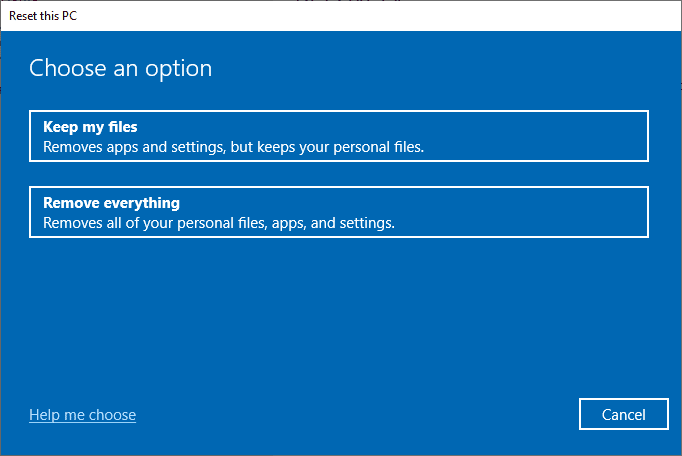
Sık Sorulan Sorular (SSS)
S1. 0xC00D3E8E hatası nedir ve ne anlama gelir?
Ans. 0xC00D3E8E hatası, MP4 ve MP3 dosyaları gibi medya dosyalarını kısıtlar. Kısıtlama, bu dosya izinlerinin salt okunur moda ayarlanmış olmasıdır. Bu mod nedeniyle, kullanıcılar dosyayı hiçbir şekilde kolayca değiştiremezler.
S2. 0xC00D3E8E hatası nasıl düzeltilir?
Ans. Bir SFC taraması çalıştırabilir ve bilgisayarı temel bir adım olarak yeniden başlatabilir ve temeldeki sorunu çözüp çözmediğini kontrol edebilirsiniz. Hala sorunlarla karşılaşıyorsanız, lütfen yukarıda verilen kılavuzumuzu okuyun.
S3. salt okunur ne demek?
Ans. Salt okunur, kullanıcı veya sistem tarafından bir dosyaya verilen bir özelliktir. Yalnızca dosyanın okunmasına veya açılmasına izin verir . Bu nedenle, açma dışındaki herhangi bir işlem yukarıdaki hataya yol açacaktır.
Önerilen:
- Windows 10'da Hata Kodunu Düzeltme 0x80070456 0xa0019
- Windows'ta Prosedür Giriş Noktası Hatasını Düzeltin
- 1310 Hatasını Düzeltin Bu Dizine Erişiminiz Olduğunu Doğrulayın
- Windows 10'da Hata 0x80070718'i Düzeltin
Yukarıdaki makalenin , özellikleri uygulamanıza engel olan beklenmeyen bir hatanın nasıl düzeltileceğini umarız, sorunlarınızı çözmenize yardımcı olmuştur. 0xc00d3e8e hatasını düzeltmek için yöntemlerden hangisinin işe yaradığını bize bildirin. Öneri ve/veya sorularınız için yazı hakkında yorum yapmayı unutmayın.
